Устранение неполадок при установке с помощью файла Установщика приложений
Если при установке приложения из файла установщика приложений возникли проблемы, в этом разделе приведены некоторые рекомендации по устранению неполадок, которые могут помочь.
Необходимые компоненты
Чтобы иметь возможность загружать неопубликованные приложения в Windows 10, устройство пользователя должно соответствовать следующим требованиям:
Windows 10:
- Сертификат, используемый для подписи пакета, должен быть доверенным устройством. Дополнительные сведения см. в разделе " Доверенные сертификаты" ниже.
- Версия Windows 10 должна поддерживать
.appinstallerсхему файлов и протокол распространения.
Windows 10 1909 и более ранних версий:
- Устройство должно быть включено для режима разработчика или неопубликованных приложений. Дополнительные сведения см. в статье "Включение устройства для разработки ".
Распространенные проблемы
При первом загрузке приложения на пользовательском компьютере возникают некоторые распространенные проблемы. В следующих нескольких разделах описываются наиболее частые проблемы и их решения.
Версия Windows
Каждый выпуск Windows 10 улучшает возможности загрузки неопубликованных данных, в таблице ниже вы найдете, какие функции доступны в каждом основном выпуске. Если вы пытаетесь загрузить неопубликованное приложение с помощью метода, не поддерживаемого в вашей версии Windows 10, вы получите ошибку развертывания.
| Версия | Заметки о загрузке неопубликованных данных |
|---|---|
| Сборка 17134 (обновление за апрель 2018 г., версия 1803) | Доступ .appinstaller к файлу можно получить по папкам UNC/Share. Также доступны настраиваемые проверка обновления. |
| Сборка 16299 (Fall Creators Update, версия 1709) | .appinstaller Впервые представлен файл для предоставления автоматических обновлений приложению. Эта версия поддерживает только конечные точки HTTP. Обновления проверка не настраиваются и выполняются каждые 24 часа. |
| Сборка 15063 (Creators Update, версия 1703) | Приложение Установщика приложений может скачать зависимости приложений (только в режиме выпуска) из Магазина. |
| Сборка 14393 (Юбилейное обновление, версия 1607) | Впервые появилось приложение установщика приложений для установки appx-файлов и .appxbundle, appinstaller-файла не поддерживается. |
| Сборка 10586 (ноябрьское обновление, версия 1511) | Загрузка неопубликованных данных доступна только с помощью PowerShell с помощью команды Add-AppxPackage . |
| Сборка 10240 (Windows 10, версия 1507) | Загрузка неопубликованных данных доступна только с помощью PowerShell с помощью команды Add-AppxPackage . |
Доверенные сертификаты
Пакеты приложений должны быть подписаны сертификатом, доверенным устройством. Сертификаты, предоставляемые общими центрами сертификации, по умолчанию являются доверенными в операционной системе Windows.
Однако если сертификат, используемый для подписи пакета приложения, не является доверенным или локальным или самозаверяющим сертификатом, используемым во время разработки, установщик приложения может сообщить о том, что пакет недоверен и не позволит установить его:
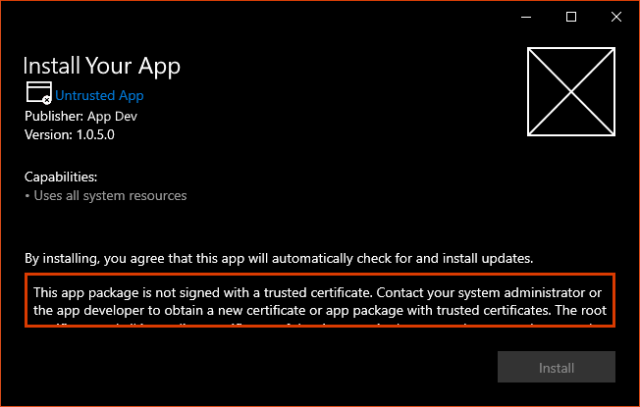
Чтобы устранить эту проблему, пользователь с правами локального администратора на устройство должен использовать средство сертификатов компьютера для импорта сертификата в один из следующих контейнеров:
- Локальный компьютер: доверенный Люди
- Локальный компьютер: доверенные корневые центры (не рекомендуется)
Важно!
Не импортируйте сертификаты подписывания пакета в хранилище сертификатов пользователя. Установщик приложений не выполняет поиск сертификатов пользователей при проверке удостоверения пакета.
Средство управления сертификатами компьютера можно легко найти, выполнив поиск в меню "Пуск".
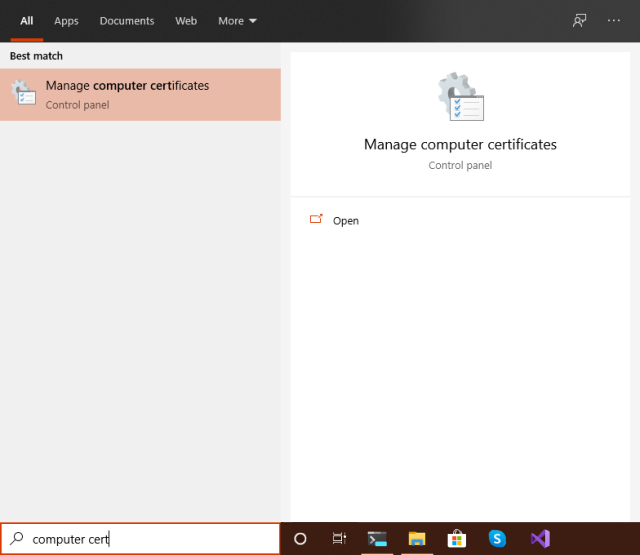
После успешного импорта сертификата подписи повторное выполнение установщика приложения покажет, что пакет является доверенным и может быть установлен:
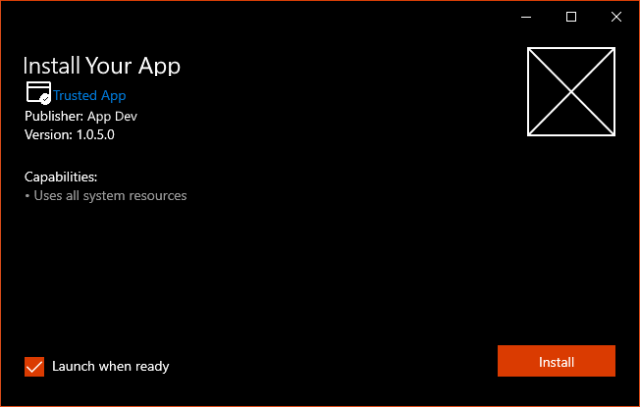
Зависимости не установлены
Приложения Windows 10 могут иметь зависимости платформы на основе платформы приложений, используемой для создания приложения. Если вы используете C# или VB, приложению потребуется пакет среды выполнения .NET и платформы .NET. Для приложений C++ требуются VCLibs.
Важно!
Если пакет приложения построен в конфигурации режима выпуска, зависимости платформы будут получены из Microsoft Store. Однако если приложение встроено в конфигурацию режима отладки, зависимости будут получены из расположения, указанного .appinstaller в файле.
Файлы недоступны
При установке из конечной точки HTTP важно убедиться, что все файлы доступны с правильным типом MIME. Самый простой метод проверки этих файлов — это ссылки, предоставленные на HTML-странице, созданной Visual Studio. Эти файлы необходимо проверка:
.appinstallerфайл, доступный какapplication/xml.appxи.appxbundleфайлы, доступные какapplication/vns.ms-appx
Сбой установки приложения с сообщением об ошибке: неправильный параметр
Так как URL-адреса тщеславия в настоящее время не поддерживаются при использовании протокола, исходный ms-appinstaller параметр ДОЛЖЕН заканчиваться .appinstaller. Это не имеет значения, если вы перенаправляете в файл, заканчивающийся .appinstaller. Это также завершится ошибкой таким же образом. Единственный способ исправить это — убедиться, что исходный URL-адрес заканчивается .appinstaller.
Изоляция проблем с приложением установщика приложений
Если установщик приложений не может установить приложение, эти действия помогут определить проблему установки.
Проверка установки файла пакета приложения
Скачайте файл пакета приложения в локальную папку и попробуйте установить его с помощью команды Add-AppxPackage PowerShell.
.appinstallerСкачайте файл в локальную папку и попытайтесь установить его с помощьюAdd-AppxPackage -Appinstallerкоманды PowerShell.
Журналы событий установщика приложений
Инфраструктура развертывания приложений выдает журналы, которые часто полезны для отладки проблем с установкой с помощью Windows Просмотр событий:Application and Services Logs -> Microsoft -> Windows -> AppxDeployment-Server